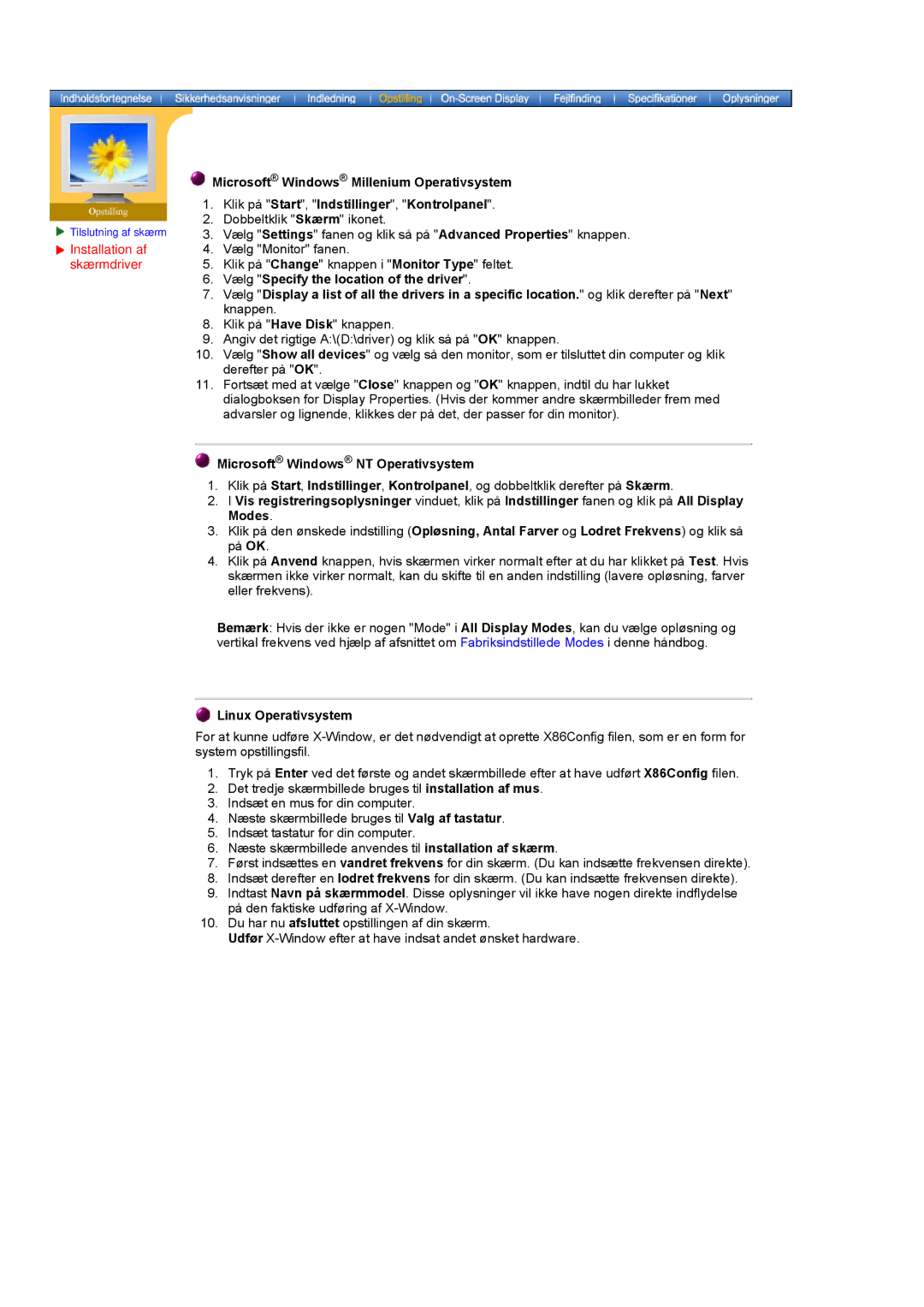| Microsoft® Windows® Millenium Operativsystem | |
| 1. | Klik på "Start", "Indstillinger", "Kontrolpanel". |
Tilslutning af skærm | 2. | Dobbeltklik "Skærm" ikonet. |
3. | Vælg "Settings" fanen og klik så på "Advanced Properties" knappen. | |
Installation af | 4. | Vælg "Monitor" fanen. |
skærmdriver | 5. | Klik på "Change" knappen i "Monitor Type" feltet. |
6.Vælg "Specify the location of the driver".
7.Vælg "Display a list of all the drivers in a specific location." og klik derefter på "Next" knappen.
8.Klik på "Have Disk" knappen.
9.Angiv det rigtige A:\(D:\driver) og klik så på "OK" knappen.
10.Vælg "Show all devices" og vælg så den monitor, som er tilsluttet din computer og klik derefter på "OK".
11.Fortsæt med at vælge "Close" knappen og "OK" knappen, indtil du har lukket dialogboksen for Display Properties. (Hvis der kommer andre skærmbilleder frem med advarsler og lignende, klikkes der på det, der passer for din monitor).
![]() Microsoft® Windows® NT Operativsystem
Microsoft® Windows® NT Operativsystem
1.Klik på Start, Indstillinger, Kontrolpanel, og dobbeltklik derefter på Skærm.
2.I Vis registreringsoplysninger vinduet, klik på Indstillinger fanen og klik på All Display Modes.
3.Klik på den ønskede indstilling (Opløsning, Antal Farver og Lodret Frekvens) og klik så på OK.
4.Klik på Anvend knappen, hvis skærmen virker normalt efter at du har klikket på Test. Hvis skærmen ikke virker normalt, kan du skifte til en anden indstilling (lavere opløsning, farver eller frekvens).
Bemærk: Hvis der ikke er nogen "Mode" i All Display Modes, kan du vælge opløsning og vertikal frekvens ved hjælp af afsnittet om Fabriksindstillede Modes i denne håndbog.
 Linux Operativsystem
Linux Operativsystem
For at kunne udføre
1.Tryk på Enter ved det første og andet skærmbillede efter at have udført X86Config filen.
2.Det tredje skærmbillede bruges til installation af mus.
3.Indsæt en mus for din computer.
4.Næste skærmbillede bruges til Valg af tastatur.
5.Indsæt tastatur for din computer.
6.Næste skærmbillede anvendes til installation af skærm.
7.Først indsættes en vandret frekvens for din skærm. (Du kan indsætte frekvensen direkte).
8.Indsæt derefter en lodret frekvens for din skærm. (Du kan indsætte frekvensen direkte).
9.Indtast Navn på skærmmodel. Disse oplysninger vil ikke have nogen direkte indflydelse på den faktiske udføring af
10.Du har nu afsluttet opstillingen af din skærm.
Udfør